Ce message d'erreur sur l'écran de votre ordinateur signifie que vous êtes un utilisateur Google Chrome sans connexion à Internet. Ou, pour être plus précis, Chrome est programmé pour afficher une page spécifique chaque fois que le navigateur n'est pas en mesure de se connecter à Internet. Il envoie des demandes de données à certaines adresses sur Internet, mais continue de se bloquer. Qu'est-ce qui pourrait provoquer cela?
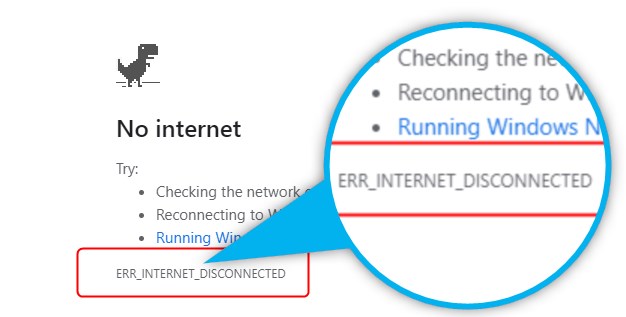
Chaque fois que vous tapez une adresse de site Web dans votre navigateur, le navigateur envoie un package de données sous la forme d'une demande à cette adresse, pour commencer à télécharger le contenu que vous voyez comme une page Web chargée. Si cette demande est bloquée avant d'aller sur Internet, Google Chrome affichera le message du titre. Il y a quelques choses qui peuvent provoquer cela. Permet de les vérifier tous et de suggérer des correctifs possibles.
Il y a trois segments principaux où cette demande du navigateur peut être bloquée:.
- Ton ordinateur
- Votre réseau
- Votre FAI (fournisseur de services Internet)
Commençons par le haut:
- Votre ordinateur empêche le navigateur de se connecter à Internet.
Ce blocage peut être causé par
- ton navigateur,
- antivirus / pare-feu et
- paramètres réseau
- L'équipement réseau empêche le navigateur de se connecter à Internet.
- Connecteur de câble lâche quelque part entre votre PC et le modem
- Un interrupteur, un routeur ou un modem défectueux
- Votre FAI ne vous fournit pas le service.
- Votre FAI vous a coupé en raison de factures non rémunérées.
- Le FAI est hors ligne en raison de la maintenance ou de la rupture.
D'ACCORD. Essayons de déterminer la cause du problème.
Votre fournisseur de services Internet ne fournit pas de service.
Tout d'abord, essayez d'aller en ligne à l'aide d'un autre appareil sur le même réseau, comme votre téléphone , votre ordinateur portable ou votre tablette. S'ils sont tous incapables de se connecter, ou si certains se connecteront, mais que d'autres ne le feront pas, essayez de rallumer le modem et le routeur pendant quelques minutes. Si vous n'avez toujours aucune connexion sur aucun de vos appareils lorsque vous alimentez le modem et le routeur, contactez le FAI pour résoudre le problème.
Si tous les autres appareils peuvent être en ligne, à l'exception de celui spécifique, vérifiez d'abord les câbles et les connexions du câble s'il est connecté via le câble Ethernet .
Lecture recommandée:
- Comment réparer le routeur Netgear Internet Light clignotant du blanc?
- Frontier Internet continue de se déconnecter
- Un mauvais routeur peut-il provoquer un ralentissement Internet?
- Comment réparer le wifi XFINITY continue de se déconnecter?
Maintenant, assurez-vous que vous êtes connecté au réseau en vérifiant l'état de connexion LAN ou Wi-Fi. Si cela vérifie et que vous êtes connecté à votre réseau mais que vous n'avez pas Internet , cela signifie que le problème est dans votre appareil lui-même.
Ouvrez un navigateur différent comme Microsoft Edge, Mozilla Firefox ou Opera et testez si vous pouvez vous rendre en ligne. Si d'autres navigateurs fonctionnent bien, revenez à Google Chrome pour effacer le cache et les cookies et mettre à jour si nécessaire.
Si aucun des navigateurs ne peut se rendre en ligne, le problème est ailleurs.
Comment effacer le cache et les cookies dans Google Chrome?
Ouvrez Google Chrome et cliquez sur les trois points alignés verticalement dans le coin supérieur droit de la fenêtre Chrome.
Choisir les paramètres
Cliquez sur la confidentialité et la sécurité dans le menu.
Choisissez des données de navigation claire
Accédez au menu déroulant de plage de temps et sélectionnez tous les temps
Cochez toutes les cases ci-dessous (historique de navigation, cookies et données sur le site, images et fichiers mis en cache, etc.)
Cliquez sur Clear Data
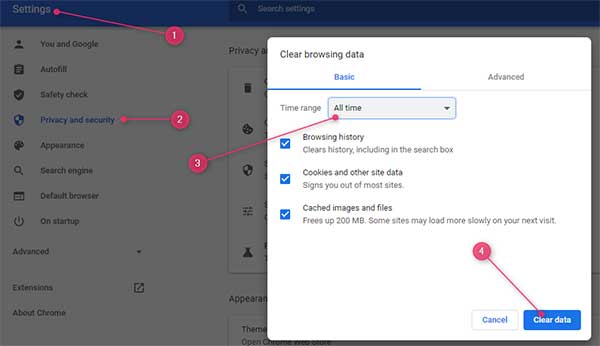
Sélectionnez maintenant à propos de Chrom E dans le menu et mettez à jour si nécessaire.
Laissez les paramètres et essayez de recharger la page Web. Cela a-t-il fonctionné? Sinon, passons à la cause suivante.
Antivirus et pare-feu
Les programmes antivirus ou les pare-feu peuvent souvent restreindre ou bloquer l'accès à Internet. Pour les exclure ou résoudre le problème, nous devons les désactiver ou les désinstaller et voir si la connexion Internet est de retour.
Il y a deux façons de faire ça.
- Appuyez sur la touche Windows I, puis choisissez les applications. Choisissez un programme antivirus dans la liste et désinstallez-le.
- Exécuter l'application du panneau de configuration -> Fonctionnalités des programmes -> Désinstaller un programme
Lorsque vous désinstallez l'antivirus, vérifiez à nouveau la connexion. Si cela fonctionne, super. Sinon, passons à l'option suivante - pare-feu.
Un pare-feu est un outil de sécurité important , mais parfois il peut vous empêcher d'aller en ligne sans bonne raison, et vous devez le désactiver et vérifier si c'est la chose qui bloque votre accès Internet.
Ouvrez l'application du panneau de configuration et accédez au système et à la sécurité, puis sélectionnez Windows Defender Firewall sur le côté gauche de la fenêtre, vous verrez plusieurs options de pare-feu. Sélectionnez ou désactivez le pare-feu Windows Defender. Cochez la case et cliquez sur OK.
Redémarrez l'ordinateur et voyez si vous pouvez vous rendre en ligne. Oui? Super! Non? Permet de passer aux paramètres réseau.
Paramètres réseau
Les paramètres réseau automatiques peuvent parfois causer le problème et vous empêcher de vous rendre en ligne. Il est assez facile de résoudre ce problème en allant au panneau de configuration et en éteignant cette fonctionnalité.
Alors, ouvrez l'application du panneau de configuration et cliquez sur le réseau et Internet, puis sur les options Internet.
Passez à l'onglet Connexions et cliquez sur les paramètres LAN. Décochez la zone de détection automatiquement des paramètres, puis OK, puis appliquez.
Dans le cas où vous utilisez un réseau sans fil, cliquez sur l'icône réseau sur la barre de notification, puis sur les paramètres de réseau et Internet. Sélectionnez Wi-Fi sur le côté gauche de la fenêtre, puis cliquez sur Gérer les réseaux connus. Trouvez le réseau que vous utilisez actuellement et sélectionnez-le, puis cliquez sur Oubliez pour le supprimer. Après cela, essayez de redémarrer l'ordinateur, puis de retrouver ce réseau et de vous connecter.
Cela devrait faire l'affaire et vous ramener en ligne.
Lecture recommandée: err_address_unreachable
RÉSUMÉ
Le message d'erreur sur l'écran de votre ordinateur signifie que vous êtes un utilisateur Google Chrome sans connexion à Internet. Il y a trois segments principaux où cette demande du navigateur peut être bloquée:. Votre ordinateur, votre réseau et votre FAI (fournisseur de services Internet).
Commencer le dépannage en éliminant les causes possibles, de l'ordinateur / de l'appareil mobile à un FAI, en commençant par le routeur et en vous déplaçant vers le PC jusqu'à ce que le problème soit résolu
- Découvrez si votre FAI vous fournit le service
- Redémarrez le modem et le routeur
- Vérifiez les câbles et les connexions du réseau
- Éteignez les paramètres réseau automatiques et / ou oubliez et reconnectez-vous au Wi-Fi
- Éteignez le pare-feu et l'antivirus
- Effacer les données de navigation
